כיצד לבדוק את המיקרופון באוזניות
זו המאה ה-21, ואפילו התקשורת הטלפונית מתפוגגת ברקע. כיום אנשים מעדיפים לשמור על קשר דרך האינטרנט, אבל לא רק על ידי שליחת הודעות טקסט. יותר ויותר אנשים מתקשרים באמצעות וידאו או סתם שיחת שמע, עם זאת, במקרה זה, יש צורך באוזניות למחשב. אבל האוזניות אינן פשוטות, אלא עם מיקרופון לקליטת סאונד. כיצד לבדוק נכון את איכות המיקרופון ואת הביצועים שלו, קרא חומר זה.

תוכן המאמר
בדיקת המיקרופון באוזניות
בדרך כלל, לאוזניות יש עכשיו מיקרופון מובנה, אבל הוא די חלש, אז עדיף לרכוש הכל בנפרד. כמו כן, לעתים קרובות מובנה מיקרופון בציוד, אך הוא גם באיכות ירודה. באופן עקרוני, שאלות לגבי כרטיס הקול לא צריכות להתעורר, כי לכל מחשב מודרני יש כזה.
השלב הראשון של הבדיקה הוא הכנה, חיבור ישיר של האוזניות למחשב/לפטופ. העיקר לא להתבלבל במחברים ובתקעים; אין שום דבר מסובך בתהליך החיבור. לאחר שחיברת בהצלחה את ציוד השמע שלך, אתה אמור לראות הודעה כלשהי על המסך המציינת זאת. אפשר לעבור לתהליך החשוב ביותר – בדיקת איכות הסאונד, או לפחות נוכחותו.
בדיקת המיקרופון באוזניות היא חלק חשוב מאוד בעבודה מול מחשב או ציוד אחר.ללא אימות, לא מומלץ לגשת לרשת לצורך תקשורת המכילה שידור שמע. בתחילה, עליך תמיד לוודא שכל הציוד עובד.
כיצד לבדוק אם המיקרופון עובד על אוזניות
כדי לבדוק, אינך צריך להיעזר במומחים או לקחת את הציוד למרכז השירות. הכל יכול להיבדק בבטחה בבית באמצעות מחשב, מחשב נייד, או אפילו טאבלט.
כדי לבדוק את הביצועים של המיקרופון שלנו, אתה יכול לשקול מספר שיטות, המהירה שבהן היא דרך ההגדרות. על ידי מעבר לסעיף זה, עליך למצוא את לשונית "צליל" ולבדוק את המיקרופון שלך שם. זה יתואר בפירוט קטן יותר להלן.

אפשרויות אבחון
כפי שכבר ציינו, ישנן מספר אפשרויות אבחון שתוכלו לעשות בעצמכם. בשביל זה אנחנו לא צריכים שום ידע או כישורים על טבעיים, הכל פשוט ביותר. כל המשתמשים, אפילו מתחילים, צריכים ללמוד מיומנויות בדיקת קול בסיסיות. ובכל זאת, בעולם המודרני אנחנו צריכים הרבה פעמים לתקשר עם אנשים דרך מחשב, אבל אני רוצה שאנשים ישמעו את הקול שלהם בצורה ברורה ומובן – זה מאוד יעזור בתקשורת.
שימוש במערכת ההפעלה Windows
כדי לבדוק את הסאונד ישירות דרך מערכת ההפעלה, נצטרך לעבור ללוח הבקרה של המחשב. בו אתה צריך ללכת לקטע שנקרא "ציוד וקול". כאן תצטרך לבחור בלשונית "סאונד", המכילה את לשונית בדיקת הקול. כאשר תשנה את עוצמת הצלילים כאן, ישתנה מספר וצבע הריבועים ברצועה, איתם תוכל לבדוק את המיקרופון שלך.
אם משהו לא מתאים לך, אתה יכול מיד ללכת להגדרות, לשנות רגישות, פרמטרים של עיבוד קול ועוד הרבה מה שהמשתמש צריך. כל זה מאפשר לך להתאים את הציוד כך שיתאים לך, למקם את המיקרופון בצורה נכונה לשימוש נוח יותר בעת תקשורת. הכל אינטואיטיבי וחתום; לא אמורות להתעורר בעיות בסעיף זה.
אגב, במערכת הפעלה זו ניתן להגדיר פונקציה נוחה מאוד שתהיה שימושית יותר מפעם אחת. אם תעבור ללשונית "תקשורת" בהגדרות, תראה פונקציה מעניינת שתוכל לחבר. המהות שלו היא שכאשר מקבלים שיחה תוך כדי האזנה למוזיקה, המחשב יוריד אוטומטית את עוצמת הקול של כל הצלילים למינימום, שוב הכל נתון להתאמה ותצורה. זה נעשה מטעמי נוחות, מכיוון שמשתמשים רבים התלוננו על צלצול חזק מדי ובלתי צפוי בזמן האזנה למוזיקה. כעת פונקציה זו שימושית ורלוונטית למדי, אולם מסיבה כלשהי אנשים רבים אינם יודעים עליה.
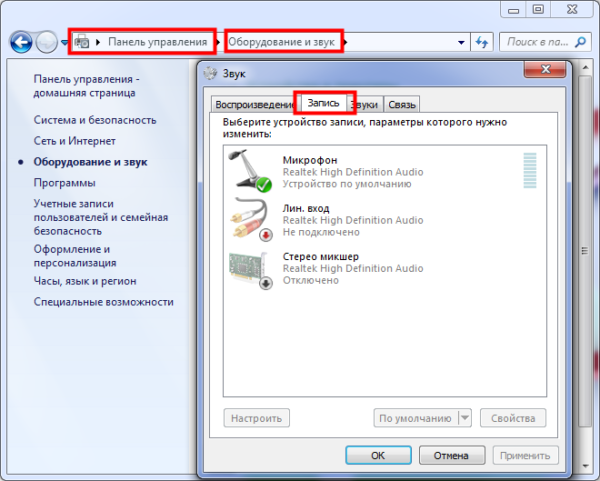
הקלטת סאונד
לנוחיות המשתמשים נוצרו גם שירותים רבים באינטרנט, בעזרתם ניתן להקליט סאונד. על ידי כניסה לאחד מהאתרים הללו, תוכל להקליט את הנאום שלך ואפילו שיר, ולאחר מכן להאזין לו. בזמן ההאזנה ניתן להסיק מסקנות לגבי איכות המכשיר, מומלץ לפתוח את ההגדרות כך שיהיו בהישג יד. באמצעות ניסוי וטעייה, אתה יכול להשיג את השילוב האידיאלי של עוצמת קול ואיכות הקול שלך, כך ששירותים כאלה שימושיים מאוד עבור משתמשים רגילים.
בעזרת אתרים כאלה תוכלו אפילו למצוא את הסיבה לתקלה במכשיר שלכם.כמובן שהסיבה לא תקבע ב-100%, עם זאת, השירות בודק את המחשב ואת מכשיר הקלטת האודיו שלך לפי פרמטרים בסיסיים, ומזהה את התקלות הנפוצות ביותר. אם הצליל עדיין לא מתחיל להיות מוקלט, אז זו סיבה לפנות לשירות לקבלת עזרה ממומחה או לקנות אוזניות חדשות או מיקרופון נפרד.
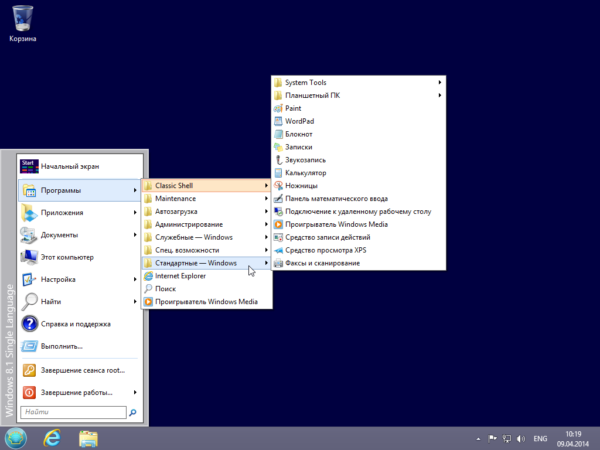
דרך סקייפ
סקייפ הוא שירות פופולרי לתקשורת באמצעות שיחות שמע ווידאו. אתה יכול לבדוק את איכות הצליל ישירות בתוך שירות זה; זה חלק מהפונקציונליות של Skype. למטרות אלה, עליך לעבור להגדרות התוכנית, לסעיף המשנה "צליל". שוב, הכל פשוט וברור במיוחד. כרטיסייה זו תספק מספר דיאגרמות המציגות את נוכחותו של אות קול, עוצמתו וכו'. אם חלק מההגדרות לא מתאימות לך, תוכל לבטל את הסימון של ההגדרה האוטומטית, המעבירה את המשתמש למצב ידני. כאן תוכל להגדיר אותו בעזרת חבריך, שיספקו משוב ישירות במהלך השיחה. אתה צריך להזיז את המחוונים בהגדרות עוצמת הקול, תוך כדי תקשורת עם בן השיח שלך, והוא ידריך אותך באילו רמות אתה יכול לשמוע טוב יותר.
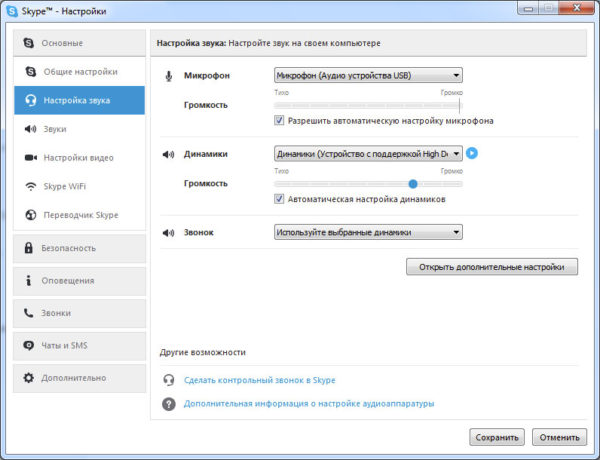
אנו מקווים שהטיפים שלעיל יעזרו לך להבין, להרגיש בנוח עם בדיקה והגדרת הקלטת אודיו על המיקרופון שבאוזניות שלך. אפילו ילד יכול לשלוט במיומנויות אלה - כל כך קל לשלוט בהן. אני רוצה לאחל שתקשורת באינטרנט מביאה לך רק רגשות חיוביים!





